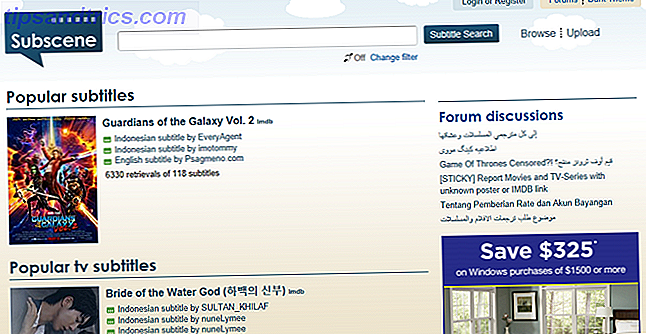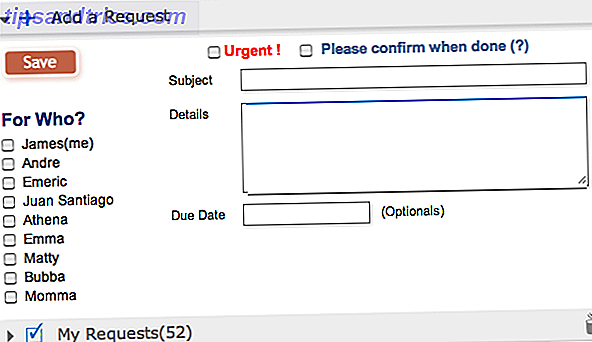Jugar en Linux siempre ha sido un poco difícil, lo que limita a los jugadores a los juegos de código abierto, la emulación, las máquinas virtuales y el poco confiable Wine no realmente un emulador. Sin embargo, el lanzamiento de un cliente Steam para Linux y el lento aumento en la compatibilidad de los desarrolladores ha cambiado esto.
Ahora puede salir de Windows y cambiar a Linux (específicamente Ubuntu) sabiendo que algunos de sus juegos favoritos seguirán estando disponibles para jugar. De hecho, si has empleado la nube de Steam para guardar tus archivos guardados del juego, podrás continuar sin esfuerzo donde lo dejaste.

Instalar Steam en computadoras Linux es sencillo, y el resultado suele ser la misma experiencia de juego sin problemas que tenía en Windows.
Descargue e instale Steam para Linux
Para comenzar con Steam en su dispositivo Ubuntu Linux, primero deberá confirmar que su hardware cumple con los requisitos mínimos publicados por los desarrolladores de Steam Valve.
Estamos hablando también de especificaciones bajas, también, con un Pentium 4 de 1 GHz o AMD Opteron como la CPU mínima requerida, 512 MB de RAM y solo 5 gigabytes de espacio en el disco duro. Obviamente, especificaciones más altas dan como resultado un mayor rendimiento. Steam requiere una conexión a Internet para la entrega digital, cuanto más rápido mejor, y el último controlador de gráficos. Para las tarjetas gráficas o chips NVidia y AMD, deberá asegurarse de que estén instalados los controladores apropiados. En la actualidad, los controladores de tarjetas gráficas están disponibles para distribuciones de Linux, así que utilice el método establecido para encontrar e instalar el controlador que necesita. Cómo instalar controladores de gráficos propietarios en Ubuntu, Fedora y Mint [Linux] Cómo instalar controladores de gráficos propietarios en Ubuntu, Fedora, & Mint [Linux] La mayoría de las veces, estarás bien con el software de código abierto en Linux. Pero si quieres juegos reales y poder gráfico, necesitarás controladores propietarios. Aquí está cómo obtenerlos. Lee mas . La compatibilidad con el controlador Intel HD 3000/4000 está disponible con los controladores Mesa 9 o posteriores.
Como deberías utilizar los usuarios de Ubuntu Ubuntu Ubuntu 14.04: Cómo se actualiza a 14.04, usuarios de Ubuntu "Trusty Tahr": ¿Cómo se actualiza a 14.04, "Trusty Tahr" usando Ubuntu? A continuación, le mostramos cómo obtener la última versión. Lea más (las versiones para otras distribuciones también están disponibles) esto debería suceder automáticamente, pero si no abre la Terminal e ingrese
sudo apt-get install mesa-utils ... y siga las instrucciones para instalar el controlador. También debe asegurarse de que Ubuntu esté completamente actualizado antes de instalar Steam.

Ahora debería estar listo para instalar Steam. En Ubuntu, abra el Centro de software de Ubuntu y busque "Steam". Puede notar dos entradas, así que haga clic en Información en cada una para asegurarse de que está buscando la correcta.
Una vez que esté satisfecho, haga clic en Comprar, luego siga los pasos que se muestran para instalar el cliente Steam para Ubuntu. En algunos casos, es posible que sea necesario instalar software adicional, pero esto lo maneja el USC, por lo que todo lo que tendrá que hacer es ingresar su contraseña para confirmar.
 Cuando la instalación se haya completado, se le pedirá que cree una nueva cuenta o que inicie sesión en su cuenta de Steam existente.
Cuando la instalación se haya completado, se le pedirá que cree una nueva cuenta o que inicie sesión en su cuenta de Steam existente.
Top Steam Games para usuarios de Linux
Steam actualmente ofrece una asombrosa selección de juegos para Linux, con grandes nombres como Borderlands 2, Civilization V (puedes jugar solo o hacerlo correctamente con Civilization multijugador Why You're Playing Civilization V Wrong: ¡Tiempo para el modo multijugador! Playing Civilization V Wrong: Time for Multiplayer Básicamente, si nunca has jugado Civilization contra una o más personas reales, entonces no has disfrutado el juego a su máxima capacidad. Read More) e incluso Half-Life 2 (sí, es viejo, pero sigue siendo bueno) y Counter-Strike: Global Offensive, Team Fortress 2 Team Fortress 2: el juego de Steam gratuito que debes jugar Team Fortress 2: el juego de Steam gratuito que debes jugar es Team Fortress 2 es solo un juego rápido para probar los gráficos y el rendimiento, ¿o es un juego que vale la pena jugar repetidamente? Lea más y una gran cantidad de otros títulos de Valve (de hecho, el Half-Life original también está disponible).

También encontrarás XCOM: Enemy Unknown (uno de los juegos de estrategia más duros de la historia 6 de los juegos de estrategia más implacables e implacables de todos los juegos de estrategia más implacables y duros jamás preparados para distinguirte de las masas). los juegos de estrategia más difíciles que se hayan diseñado. Pruebe a dominarlos a todos. Lea más), The Witcher 2, Serious Sam 3: BFE, y el total excede los 700 reportados a finales de 2014 (un total de 2188 títulos figuran actualmente bajo SteamOS + Linux, pero esto incluye ediciones especiales y paquetes de expansión).
Si todavía no es aparentemente, Steam representa un cambio completo en la forma en que se juegan los juegos en Linux. La distribución es simple, y si un juego tiene el logotipo de Steam Play, podrás instalarlo y jugarlo en Windows, Mac o Linux.
Instalar juegos en Linux con Steam
Con Steam instalado en su computadora, instalar juegos es simple. Abra la aplicación, use la función Buscar en la esquina superior derecha o simplemente busque el juego que desee. Si es un selector de Windows, use la vista Biblioteca para revisar sus juegos existentes y verificar cuáles están disponibles para jugar. Puede verificar esto haciendo clic con el botón derecho y seleccionando " Instalar juego ... ". Si un juego no está disponible en Linux, Steam le informará.

Alternativamente, cargue la página del juego en Steam y verifique los requisitos del sistema. Busque el logotipo de Tux, el famoso pingüino de Linux, como indicador de que el juego se puede instalar.
El tiempo de instalación depende en gran medida de la velocidad de su conexión a Internet, con títulos más grandes que tardan mucho tiempo en descargarse e instalarse. Mientras espera, puede pasar algún tiempo en la comunidad de Steam, donde puede conversar con otros jugadores de Linux (aunque no cometer ninguna infracción Steam Community 9 Violaciones de la Comunidad Steam Común y cómo denunciarlos 9 Violaciones de la Comunidad Steam Común y Cómo reportarlos Las personas han demostrado repetidamente que cuando se les brinda el anonimato en Internet, se hacen cosas terribles entre ellos. Por eso las comunidades de jugadores como Steam han establecido reglas comunitarias para mantener las cosas en orden. ¡Lea más!). Además, todas las increíbles funciones adicionales que puedes encontrar en Steam para Windows están presentes y son correctas en Ubuntu 8 Características de Steam que no sabías que tenías 8 características de Steam que no sabías que tenías Probablemente crees que sabes cómo usarlas Steam bastante bien. Al igual que con cualquier pieza de software, hay funciones que utiliza todos los días, y las que no sabe que tiene hasta que lo mira. Lee mas .
¿Qué sigue para Steam en Linux?
Existen tantos juegos en Linux gracias al desarrollo de SteamOS, que se basa en Linux. Si bien la selección de títulos actualmente disponibles es impresionante y más que suficiente para mantenerlo ocupado, claramente hay mucho más trabajo por hacer.
Valve ha sido notoriamente lento en la creación de la marca SteamOS, con los dispositivos aún por lanzar (se espera que sean en 2015), aunque el sistema operativo mismo se puede descargar e instalar ahora en forma beta. Una vez que aparezcan las consolas y las computadoras SteamOS, es probable que los desarrolladores de juegos apliquen más esfuerzos para agregar soporte para Linux, un movimiento que podría simplemente abrir la dinámica actual de la plataforma de juegos.
Más interesante es la idea de que SteamOS y el aumento del soporte para desarrolladores de juegos para Linux podría tener un impacto masivo en Windows 10. De cualquier manera, SteamOS está por llegar, los juegos en Linux están explotando; estos son tiempos emocionantes.
¿Has instalado Steam en Ubuntu? ¿Tiene planes para o espera a SteamOS? Es hora de hablar: comparta sus ideas a continuación.